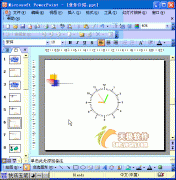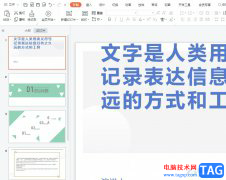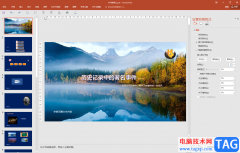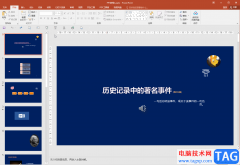很多小伙伴都喜欢使用PPT程序来对演示文稿进行编辑,因为PPT中的功能十分的丰富,能够满足我们对于演示文稿编辑的各种需求。在使用PPT编辑演示文稿的过程中,有的小伙伴想要将幻灯片从彩色变为黑白色,但又不知道该使用什么工具,其实很简单,我们只需要在幻灯片的工具栏中打开视图工具,然后在其子工具栏中找到“黑白模式”工具,点击该工具即可。有的小伙伴可能不清楚具体的操作方法,接下来小编就来和大家分享一下PPT将幻灯片从彩色变成黑白的方法。
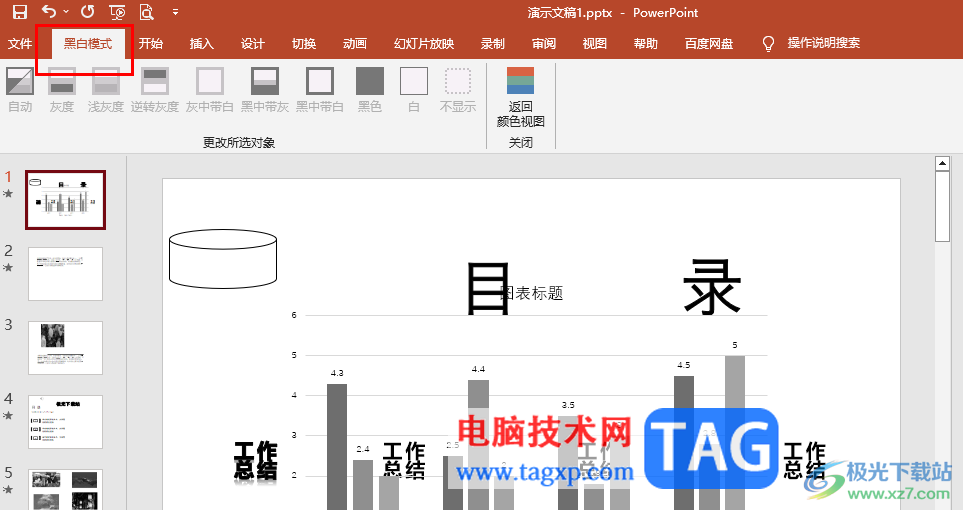
方法步骤
1、第一步,我们在电脑中右键单击一个演示文稿,然后在菜单列表中点击“打开方式”选项,再在子菜单列表中选择“powerpoint”选项
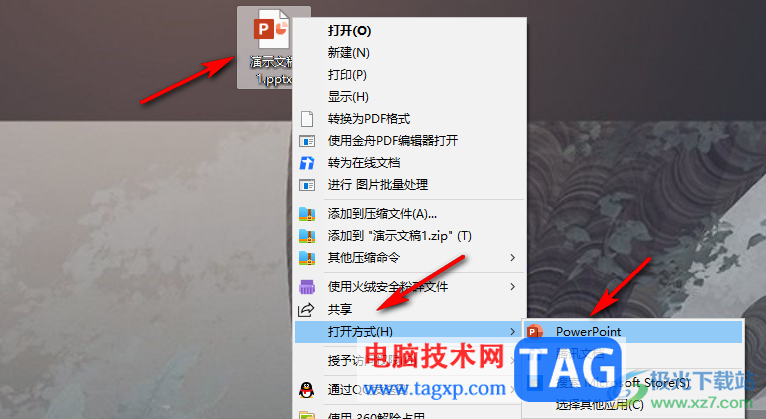
2、第二步,进入PPT页面之后,我们先在工具栏中找到“视图”工具
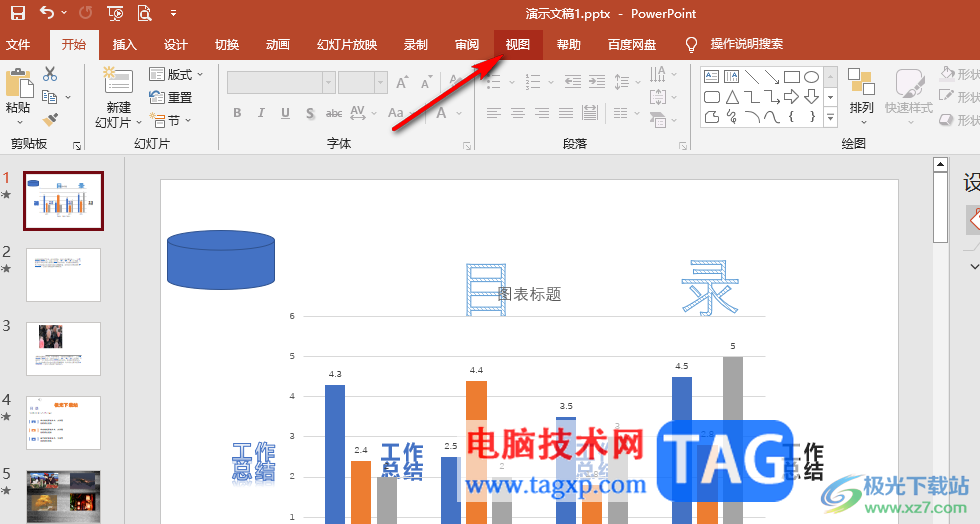
3、第三步,打开视图工具之后,我们在其子工具栏中找到“黑白模式”工具
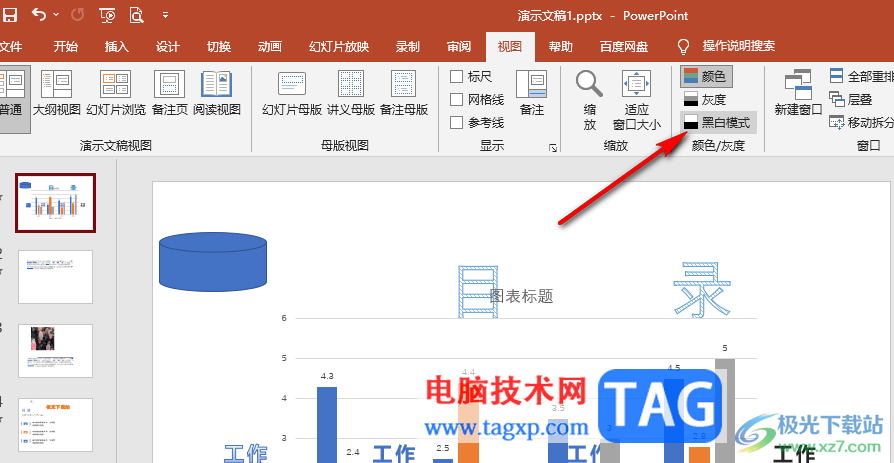
4、第四步,点击黑白模式选项之后,我们在幻灯片中就能看到所有幻灯片都变为黑白样式了
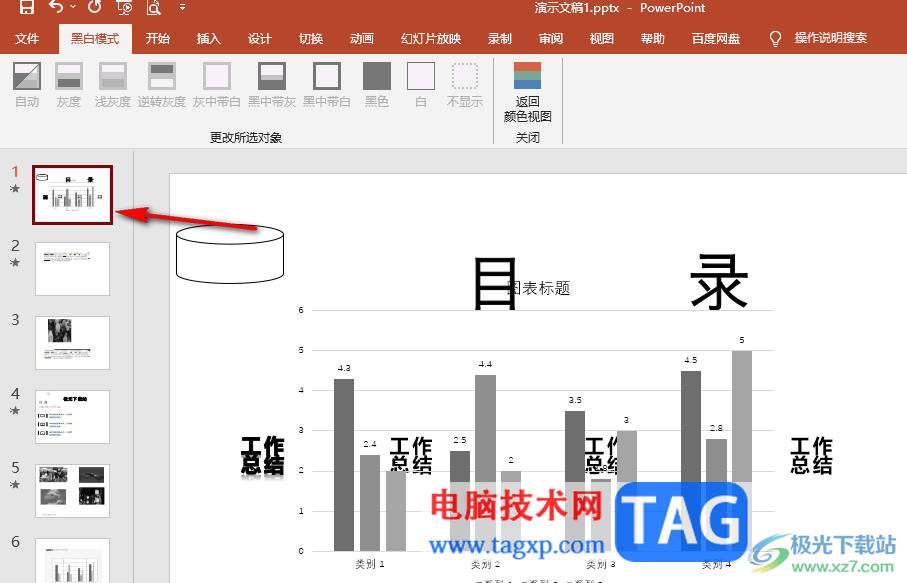
5、第五步,想要恢复正常颜色的幻灯片时,我们在工具栏中点击“返回颜色视图”选项即可
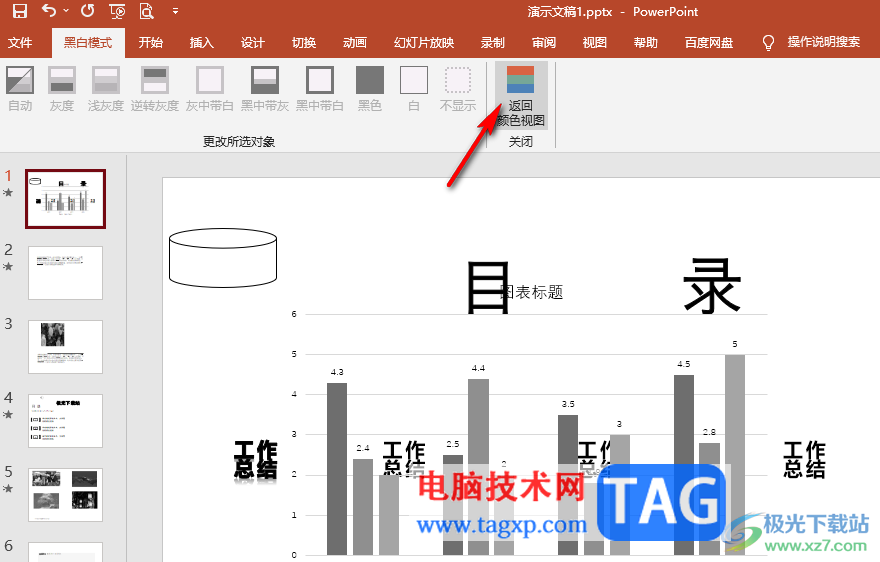
以上就是小编整理总结出的关于PPT将幻灯片从彩色变成黑白的方法,我们在PPT中打开视图工具,然后在其子工具栏中找到“黑白模式”工具,点击使用该工具就可以得到黑白画面的幻灯片了,感兴趣的小伙伴快去试试吧。